Adobe Creative Cloud (CC)는 포토샵, 일러스트레이터, 프리미어 프로 등 20개 이상의 데스크톱과 모바일 앱으로 구성된 제품입니다. 매우 유용한 도구이지만 상황에 따라 CC 제품군을 제거해야 하는 경우가 있습니다. 그렇다고 해서 앱 아이콘을 휴지통에 그냥 드래그하는 건 금물입니다. 남은 파일들이 그대로 남게 되니까요. 이 글을 통해 Creative Cloud를 맥에서 완전히 제거하는 방법을 단계별로 알아보세요.
Mac에서 Adobe Creative Cloud를 제거하기 전에
Creative Cloud를 삭제하기 전에 다음과 같은 작업을 수행해야 합니다:
- Photoshop, Premiere Pro, Illustrator 등 모든 Creative Cloud 앱을 제거합니다. 이러한 앱이 Mac에 남아 있으면 Creative Cloud 데스크탑 앱을 삭제할 수 없습니다.
- 동기화되지 않은 파일이 손실될 수 있으므로 모든 파일이 Creative Cloud 계정에 동기화되어 있는지 확인하세요.
- 특히 기업 버전 사용자의 경우 관리자 권한이 있는지 확인합니다.
클릭 한 번으로 Adobe Creative Cloud를 제거하는 방법
Adobe CC와 관련된 모든 앱과 찌꺼기 파일을 한 방에 제거하고 싶다면, 서드파티 제거 프로그램을 사용해보시길 추천합니다. 가장 훌륭한 솔루션은CleanMyMac인데, 사용자 친화적인 인터페이스에 다수의 유용한 기능으로 채워져 있습니다. 또한 정크 파일 및 악성 프로그램제거, 시스템 최적화 프로그램으로도 완벽하게 작동합니다.
다음은 앱을 사용해 Adobe Creative Cloud를 강제로 제거하는 방법입니다:
- CleanMyMac 무료 평가판을 받으세요.
- 앱을 설치하고 실행합니다.
- '응용 프로그램'으로 이동하고 간단히 스캔을 실행합니다.
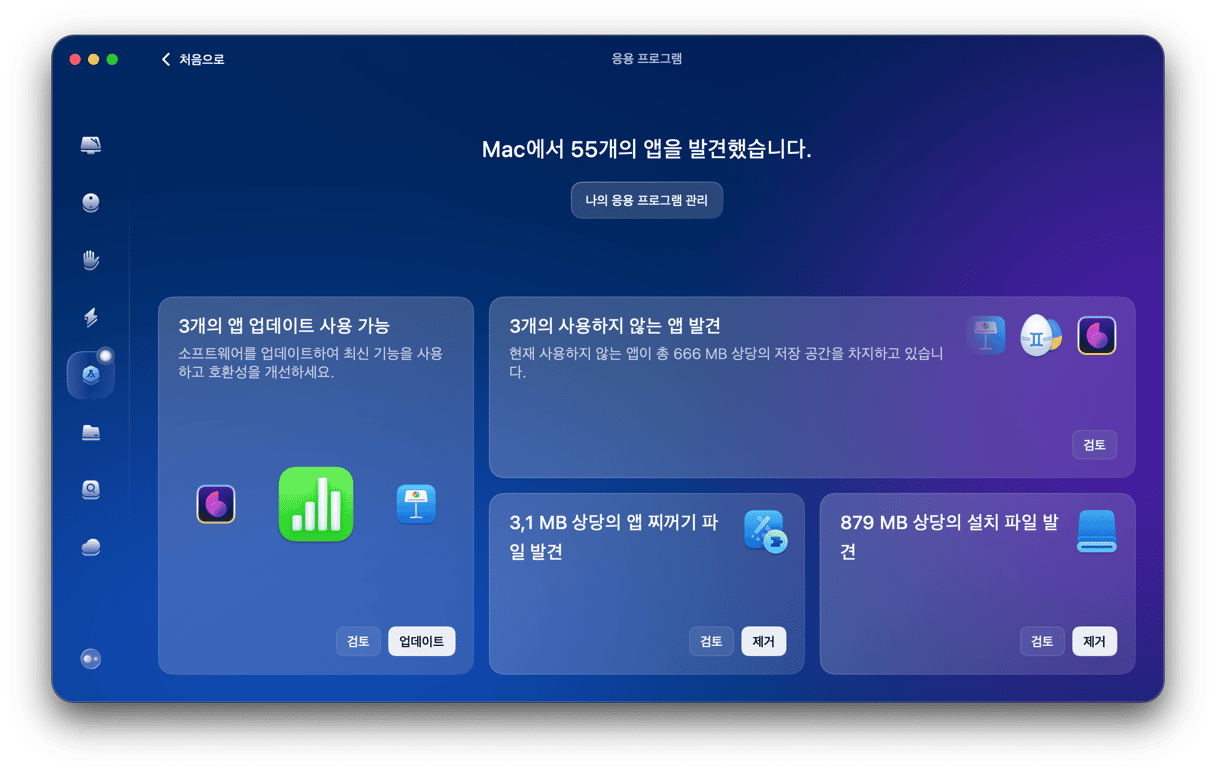
- '나의 응용 프로그램 관리'를 클릭하고 제작사 밑에서 'Adobe'를 찾습니다.
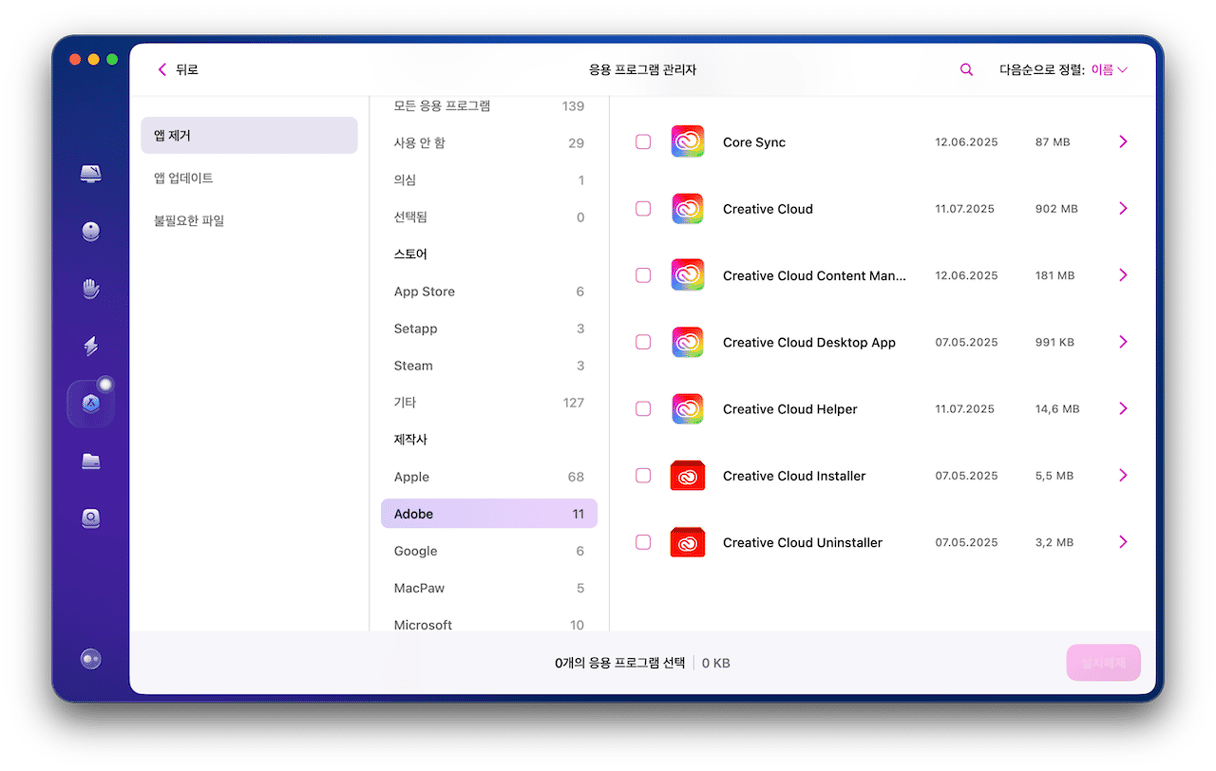
- CC와 관련된 앱을 모두 선택하고 '제거'를 클릭합니다.
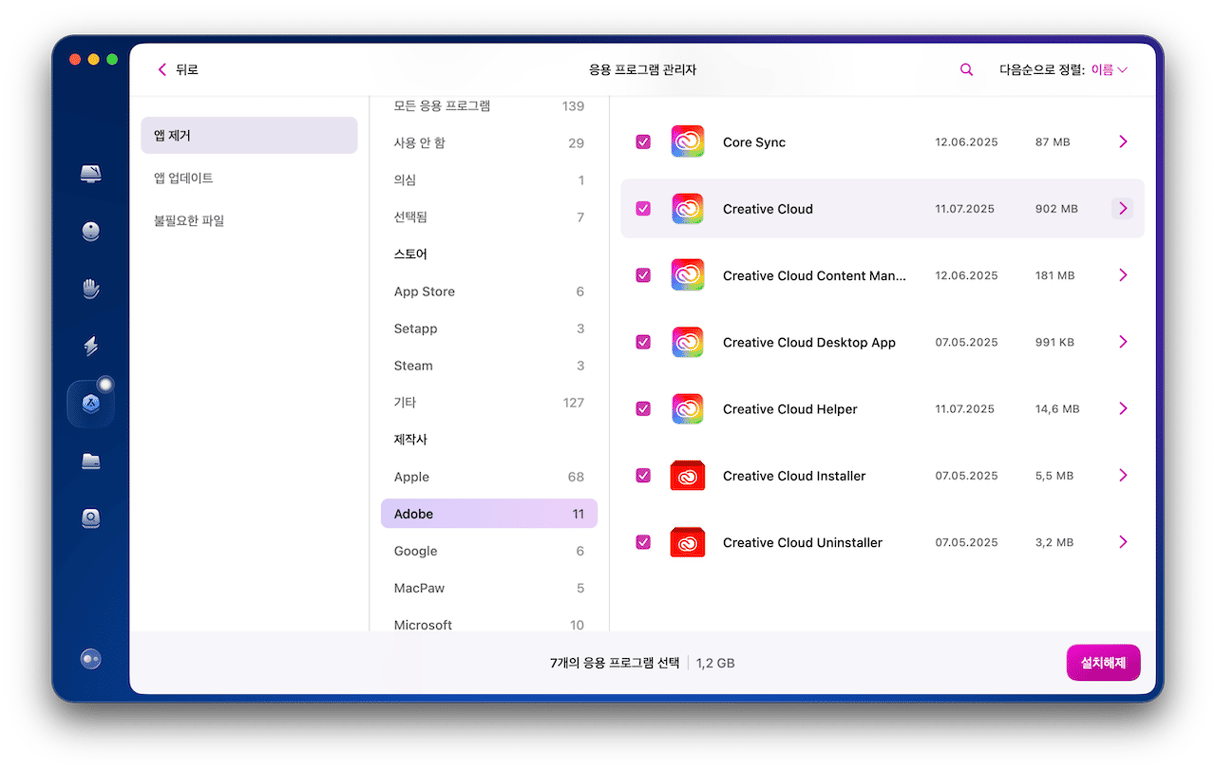
축하합니다! 이제 Adobe Creative Cloud가 성공적으로 제거되었습니다.
만약 CC를 제거하려는 이유가 Mac에서 오류나 문제가 발생하는 경우라면 초기화를 먼저 시도해보는 것도 좋은 생각입니다. 여기서 '초기화'란 앱의 모든 설정을 기본 상태로 되돌리는 것을 의미합니다.마치 방금 막 다운로드된 상태에서 앱을 강제로 실행할 수 있도록 해주죠.
여기서 CleanMyMac의 '응용 프로그램' 기능이 다시 한 번 유용합니다. 앱 목록에서 'Creative Cloud'를 찾고 바이너리를 제외한 모든 파일을 선택하고 '제거'를 클릭하세요. 그러면 끝입니다!
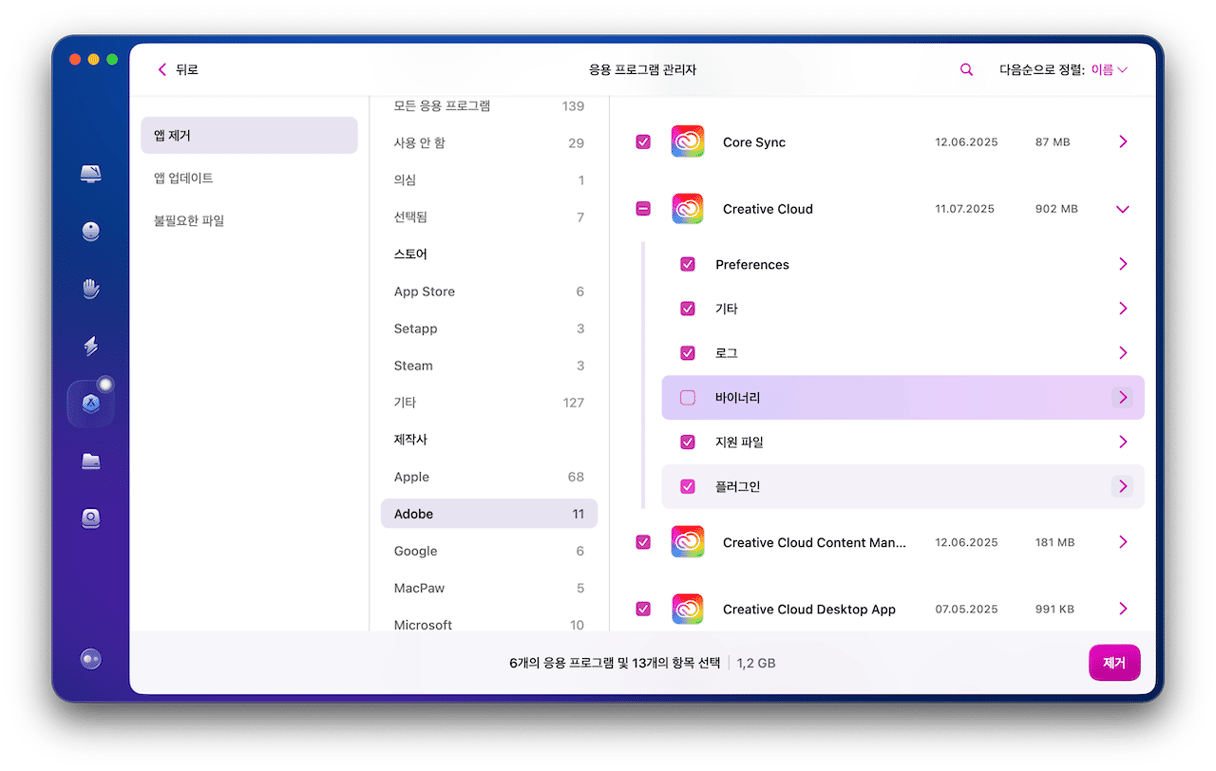
Mac에서 Adobe Creative Cloud를 수동으로 제거하는 방법
1. Adobe 앱 제거하기
우선 CC와 관련된 모든 앱(Photoshop, Lightroom, InDesign, Illustrator 등)을 시스템에서 제거해야 합니다. 그렇지 않으면 데스크톱용 Creative Cloud 앱을 설치 해제할 수 없습니다. 다음과 같은 경고를 피하려면:
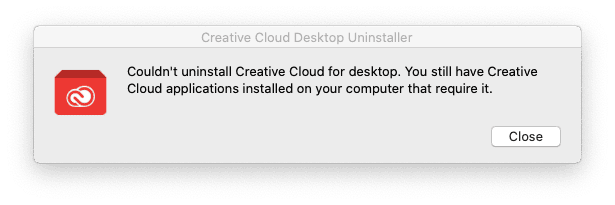
… 아래 단계를 진행하세요:
- Adobe Creative Cloud 데스크탑 앱을 엽니다.
- 모든 앱 탭으로 이동 후 Mac에 설치된 앱을 검색합니다.
- 제거하려는 앱 밑에 있는 '더 많은 동작' 아이콘(타원형)을 클릭합니다.
- 제거를 선택합니다.
- 화면에 나타나는 안내에 따라 삭제합니다.
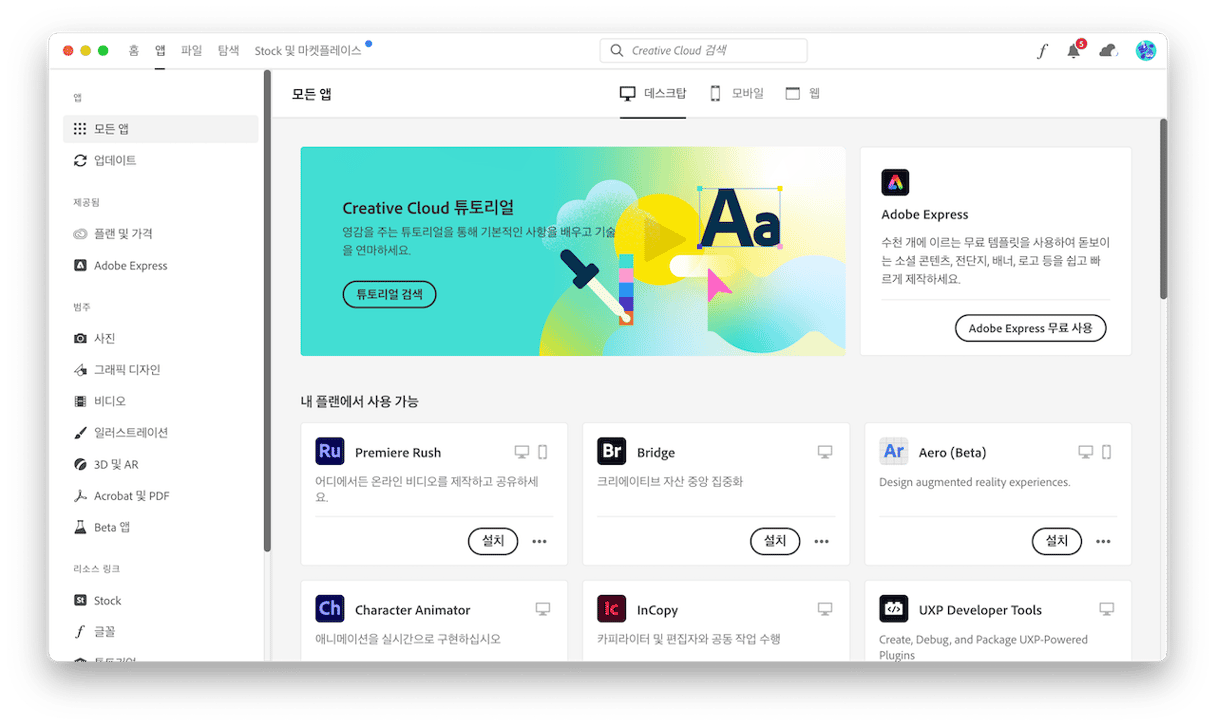
2. Adobe Creative Cloud 앱 종료하기
다음은 Creative Cloud가 백그라운드에서 실행되는 것을 중지시키는 방법입니다:
다음으로, Adobe CC와 그와 관련된 모든 프로세스를 종료해야 합니다. 다음은 Creative Cloud가 백그라운드에서 실행되는 것을 중지시키는 방법입니다:
- 응용 프로그램 폴더 > 유틸리티 > 활성 상태 보기를 실행합니다. 활성 상태 보기는 Spotlight를 통해서도 열 수 있습니다.
- Creative Cloud와 연관이 있는 모든 프로세스를 검색합니다.
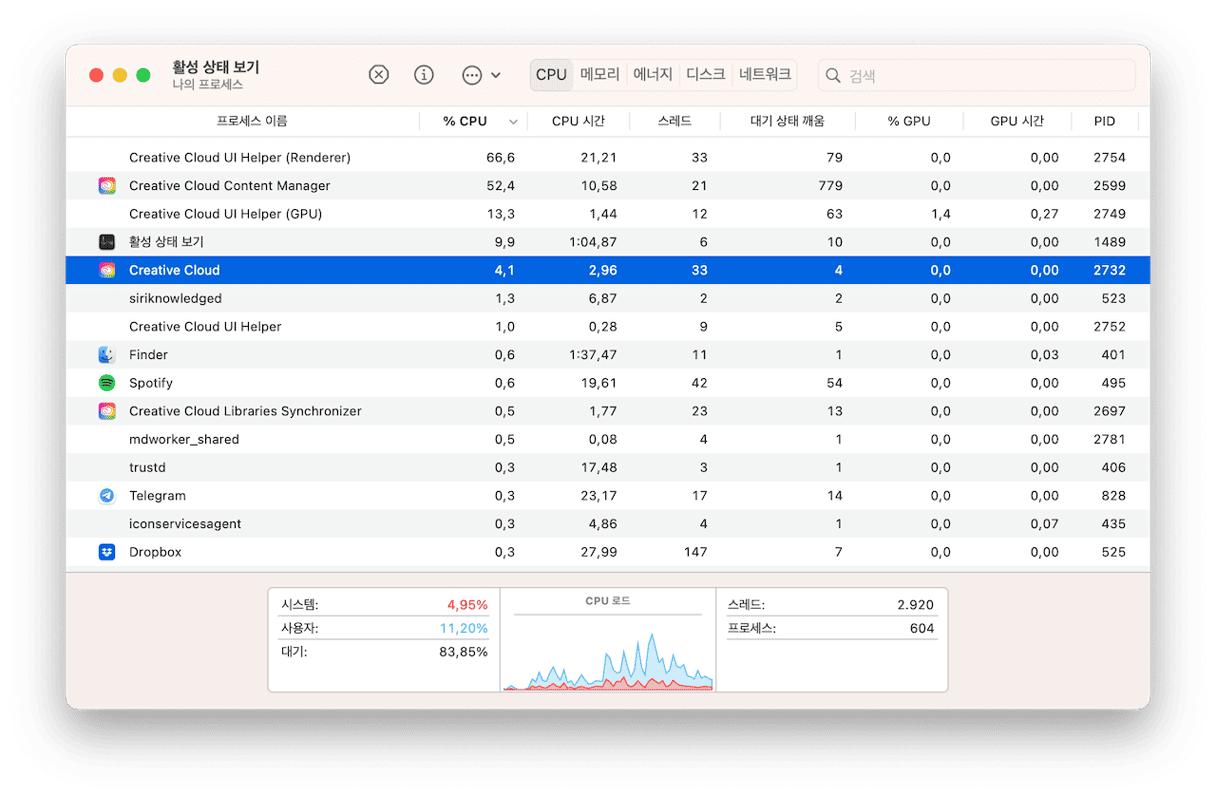
- 해당 항목을 선택한 뒤 강제 종료 [x] 버튼을 클릭합니다.
- 팝업창이 뜨면 종료를 클릭하여 작업을 승인합니다.
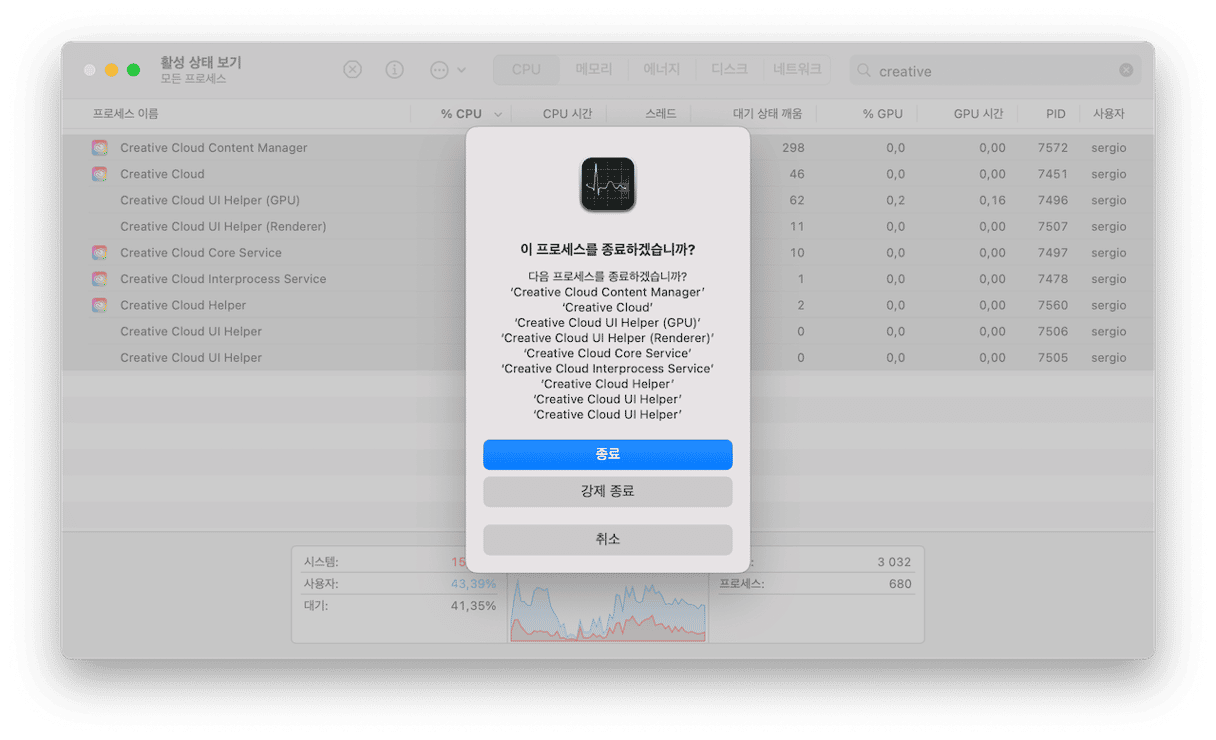
이제 데스크톱 앱을 제거할 준비가 완료됐습니다.
3. Adobe Creative Cloud 제거 관리자를 찾은 후 실행하기
이제 데스크톱 앱을 제거할 준비가 완료됐습니다. CC의 모든 관련 요소를 제거하기 위해 Adobe는 특수한 언인스톨 프로그램을 사용할 것을 제안하고 있습니다. 사용 방법은 다음과 같습니다:
- 응용 프로그램 > Adobe Creative Cloud으로 이동합니다.
- Creative Cloud Uninstaller를 실행합니다.
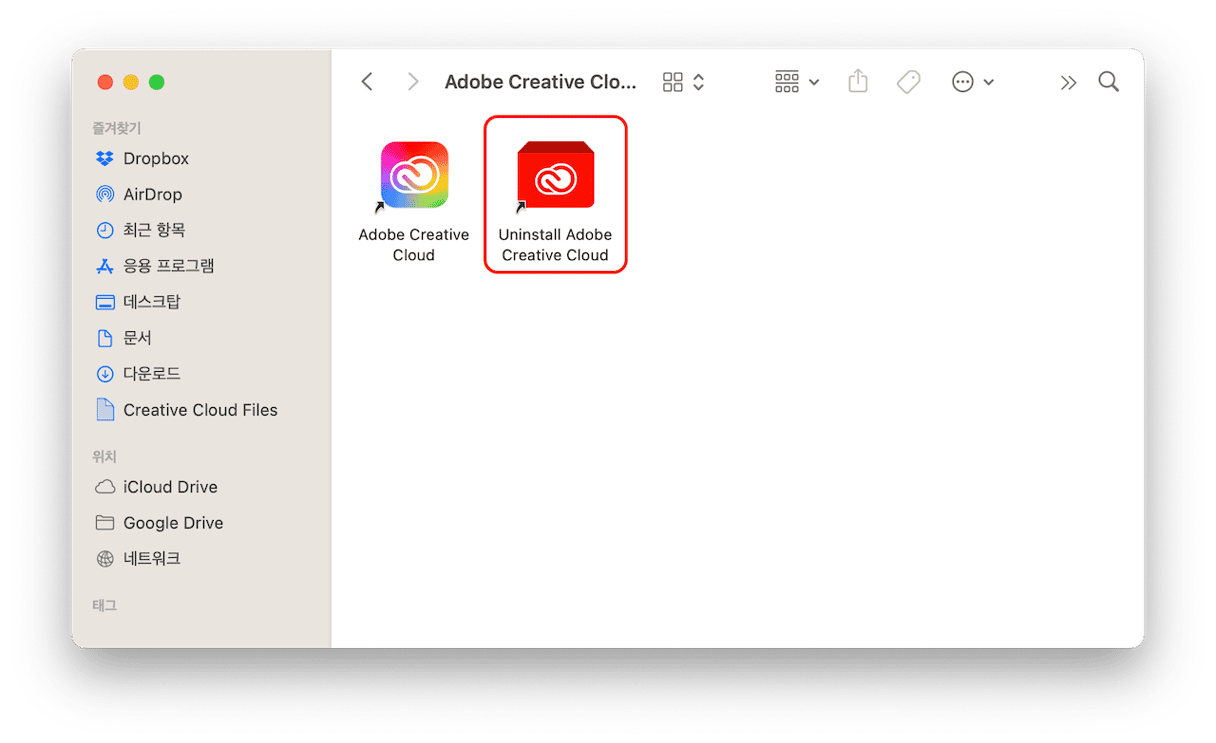
- 관리자 암호가 필요한 경우 입력해주고 승인을 클릭합니다.
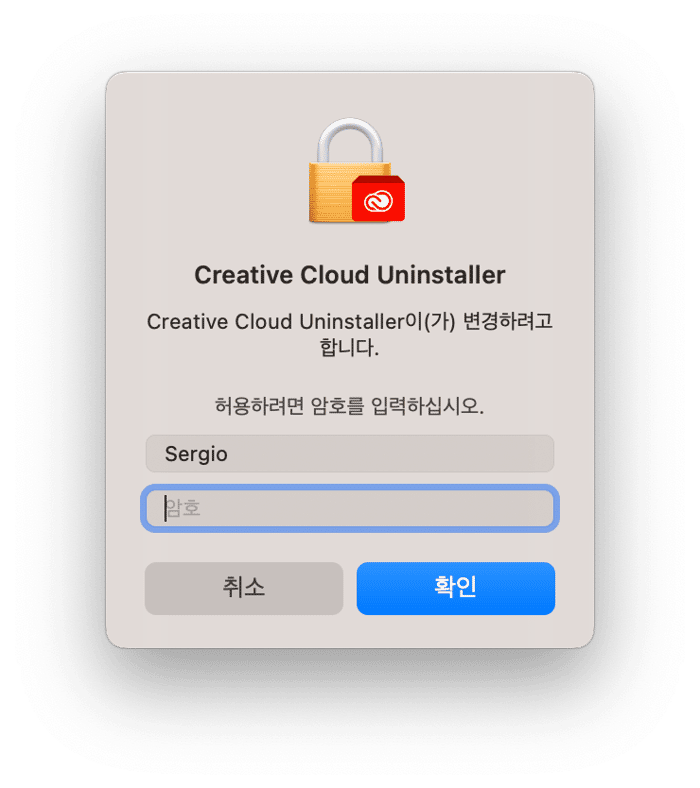
- 프로세스를 시작하려면 제거를 누르십시오.
- 확인 메시지가 나타나면 닫기를 클릭합니다. 그러면 끝!
Mac에서 Creative Cloud Uninstaller 프로그램을 찾을 수 없으신가요? 아니면 프로그램을 통해 앱을 삭제할 때 경고 메시지가 표시되나요? 해결 방법은 helpx.adobe.com에서 최신 버전의 CC 제거 도구를 다운로드하는 것입니다.
ZIP 파일을 다운로드하고 압축을 푼 후 제거 프로그램을 실행합니다.
시스템 보안 설정에 따라 "정말 실행하시겠습니까?"라는 경고 메시지가 표시될 수 있습니다.
계속하려면 열기를 클릭하세요. 화면에 뜨는 지침에 따라 작업을 완료하세요.
4. Adobe Creative Cloud 관련 파일과 폴더 제거하기
끝으로 CC와 관련된 찌꺼기 파일을 제거할 차례입니다. 여기서 한 가지 문제는 Adobe가 제공하는 전용 제거 도구를 사용하더라도 Mac에서 앱의 모든 흔적이 완벽히 제거되지 않는다는 점입니다. 일부 구성 요소가 여전히 시스템 파일과 폴더 사이에 숨어 있을 수 있습니다. 찌꺼기 파일을 탐색하고 제거하려면:
- Finder의 이동 메뉴에서 '폴더로 이동'을 선택합니다.
~/Library경로를 붙여넣은 후 이동을 클릭합니다.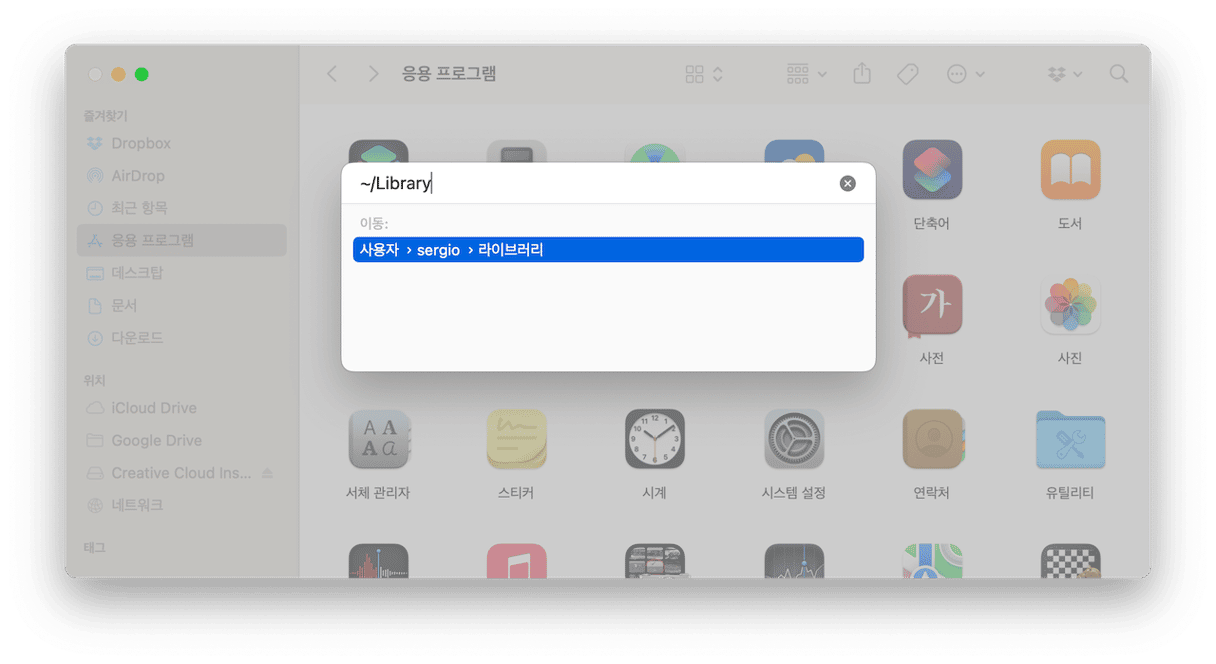
- 폴더에서 Adobe와 관련된 모든 파일을 찾은 후 휴지통으로 삭제합니다.
- 다음 경로에 대해서도 2 단계와 3 단계 작업을 반복합니다:
~/Library/Application Support
~/Library/Preferences
/Library/LaunchAgents
/Library/LaunchDaemons
/Library/PrivilegedHelperTools
시스템 폴더 정리를 마쳤으면 휴지통을 비워 설치 제거 작업을 완료합니다. 이제 Adobe CC가 완전히 제거되었을 겁니다. 일이 참 많아보이죠? 다행히 Mac에서 이러한 파일을 훨씬 빠르고 안전하게 제거할 수 있는 방법이 있습니다.
Creative Cloud가 제거되지 않는다면?
위의 모든 단계를 정확히 따라했는데도 Creative Cloud가 제거되지 않을 때가 있어요. 여러 가지 이유가 있겠지만 다행히 해결할 수 있답니다. 몇 가지 팁을 알려드릴게요.
- 활성 상태 보기에서 모든 CC 관련 프로세스가 종료되었는지 확인하세요.
- CC 계정에 로그인되어 있는지 확인하세요. 온라인 커뮤니티를 보면 로그아웃 상태에서는 제거가 안 된다는 사용자들의 의견이 있어요.
- CC와 macOS가 최신 버전인지 확인하세요. 제거를 막는 버그나 오류가 있다면 해결할 수 있습니다
- CC를 리셋하고 다시 제거해 보세요. CleanMyMac의 응용 프로그램 도구로 리셋할 수 있어요. 업데이트처럼 문제를 해결하고 원활하게 제거할 수 있도록 도움을 받을 수 있어요.
- 맥을 재시작하고 다시 시도해 보세요.
- Adobe 앱을 CC 제거 프로그램 대신 휴지통으로 드래그했다면, 앱들을 다시 설치하고 각 Adobe 앱 옆의 팝업에서 '제거'를 선택한 다음 Creative Cloud 제거를 시도해 보세요.
- 시스템 설정 > 사용자 및 그룹에서 관리자 권한이 있는지 확인하세요. 권한이 없다면 앱 제거에 필요한 권한이 부족할 수 있기 때문에 새로운 관리자 계정을 만들어야 할 수도 있습니다.
CleanMyMac 같은 도구가 있다면 Adobe Creative Cloud를 삭제하거나 초기화하는 것은 식은 죽 먹기입니다. 하지만 작업을 수동으로 하시려면 위의 단계를 따르시기 바랍니다. 컴퓨터에 남아있는 다른 불필요한 앱을 삭제하고 싶다면 Mac에서 프로그램을 제거하는 방법에 대한 유용한 가이드를 참고하시기 바랍니다.






